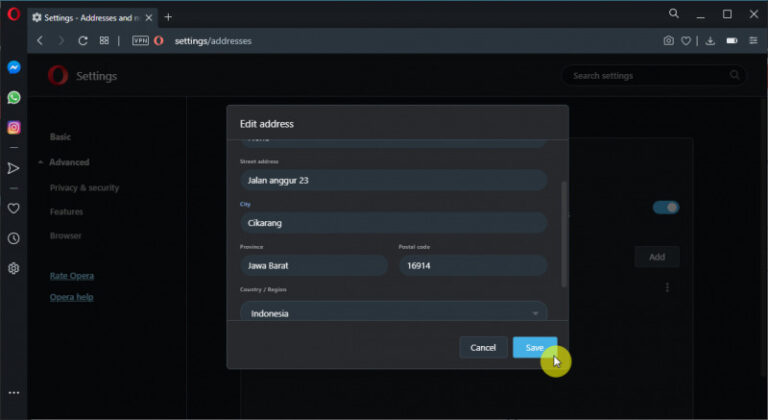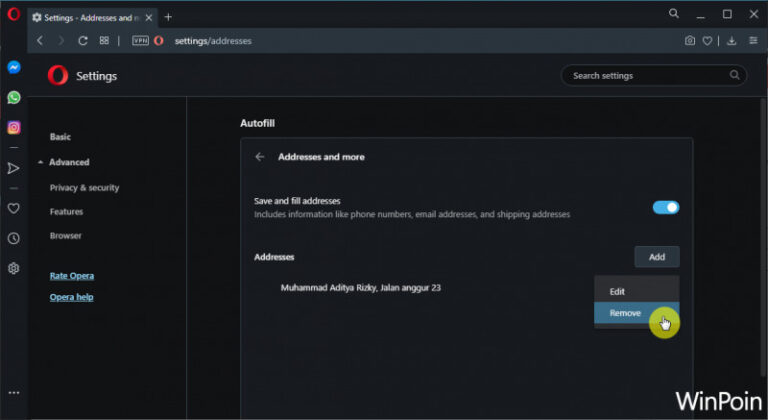Edge Chromium memungkinkan penggunanya untuk menyimpan informasi berupa alamat. Dimana hal ini berguna pada kasus tertentu seperti ketika mengisikan form alamat ketika belanja online, ataupun mengisi data diri yang mengharuskan kamu mengisi alamat rumah.
Kamu juga dapat memperbarui informasi pada alamat yang ada. Jadi misalnya jika kamu tidak berpindah alamat rumah, maka kamu bisa mengedit informasi alamat agar tetap relavan.
Baca juga tutorial Edge Chromium lainnya:
- Cara Mengganti Bahasa di Edge Chromium
- Cara Mengaktifkan Focus Mode di Edge Chromium
- Cara Memblokir JavaScript pada Edge Chromium
- Cara Export Password di Edge Chromium ke File CSV
- Cara Mengaktifkan DNS over HTTPS di Microsoft Edge
- Cara Menghapus Cookie secara Otomatis ketika Keluar dari Edge Chromium
- Cara Memblokir Autoplay di Edge Chromium
- Cara Mudah Reset Edge Chromium ke Default
- Cara Mencegah Edge Chromium Berjalan secara Background
- Cara Menghapus History secara Otomatis ketika Keluar dari Edge Chromium
- Cara Mengaktifkan Windows Spellchecker di Edge Chromium
- Cara Install Tema Chrome di Edge Chromium
- Cara Mengatur Font di Edge Chromium
- Cara Install Ekstensi Chrome di Edge Chromium
Edit Alamat yang Tersimpan di Edge Chromium
- Buka browser Edge.
- Masukan alamat
edge://settings/addressespada kolom URL. - Klik opsi tiga titik pada alamat yang ada lalu pilih opsi Edit.
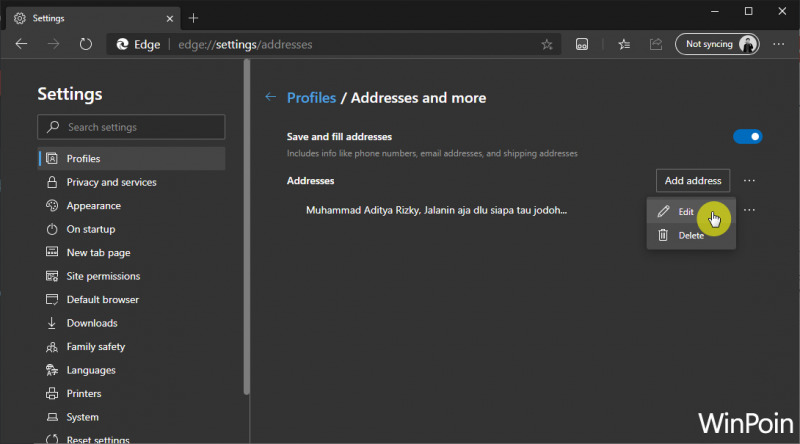
- Edit kolom informasi yang kamu inginkan. Jika sudah klik Save.
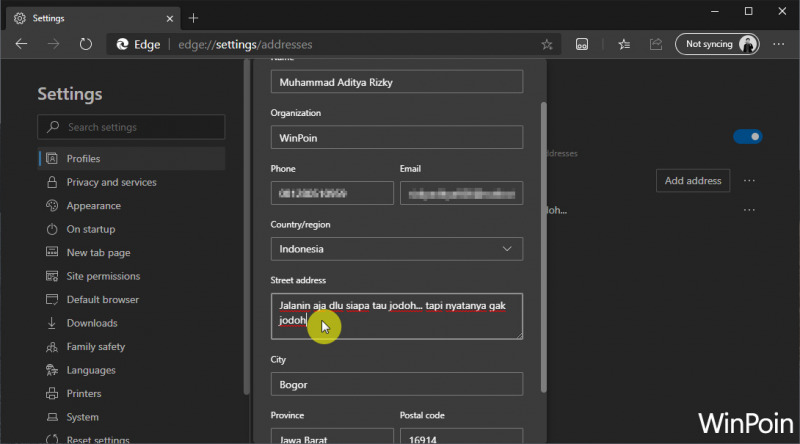
- Done.
Setelah proses selesai, maka Edge akan menggunakan informasi alamat baru tersebut ketika mengisi form yang berhubungan dengan alamat.
Catatan Penulis : WinPoin sepenuhnya bergantung pada iklan untuk tetap hidup dan menyajikan konten teknologi berkualitas secara gratis — jadi jika kamu menikmati artikel dan panduan di situs ini, mohon whitelist halaman ini di AdBlock kamu sebagai bentuk dukungan agar kami bisa terus berkembang dan berbagi insight untuk pengguna Indonesia. Kamu juga bisa mendukung kami secara langsung melalui dukungan di Saweria. Terima kasih.